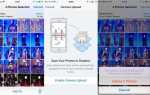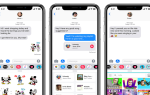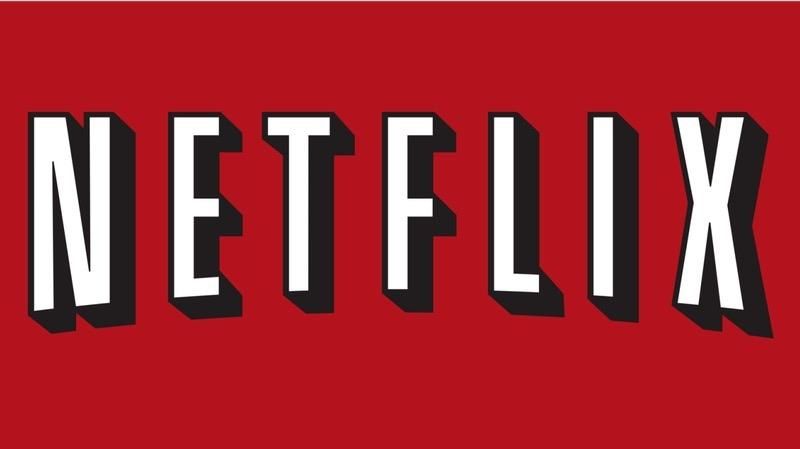
Когда вы регистрируетесь в Netflix с помощью приложения для iPhone, iPad или Apple TV, вам предоставляется возможность использовать биллинг iTunes для оплаты подписки.
Функция «Биллинг в iTunes» позволяет легко подписаться на такие сервисы, как Netflix, оплачивая их ежемесячно, используя учетную запись App Store, так же, как и любое другое приложение.
Но что происходит, когда вы хотите отменить подписку Netflix? Хотя вы не можете отменить через веб-сайт Netflix, вы можете отменить его, используя свой iPhone, iPad или Mac — здесь мы покажем вам, как это сделать. У нас также есть учебники по доступу к контенту Netflix US в Великобритании и по загрузке видео Netflix на ваш Mac, если это ваша сумка.
Как отменить Netflix в iTunes на iOS
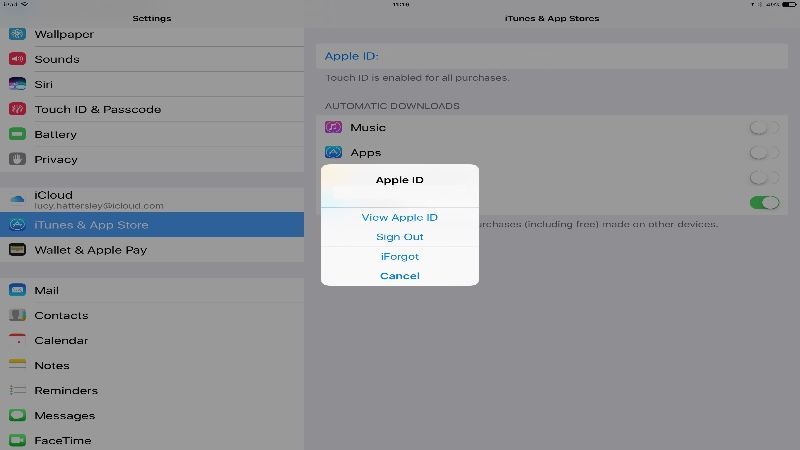
Если вы зарегистрировались в Netflix и решили оплатить ежемесячную подписку, используя свою учетную запись в App Store / iTunes, то вам может показаться, что вы можете удалить ее несколько неясным образом.
Хотя пользователи, которые зарегистрировались через веб-сайт Netflix или приложения Android, могут отменить через приложение, те, кто подписался с использованием своего Apple ID, должны отписаться через меню подписок Apple ID.
Вот как можно отменить Netflix на iTunes на iPad или iPhone:
- Открыть настройки.
- Нажмите iTunes Магазин приложений.
- Нажмите Apple ID. Введите свой Apple ID и пароль, если требуется.
- Нажмите «Просмотреть Apple ID».
- Введите свой пароль (или используйте Touch ID), чтобы разблокировать свою учетную запись.
- Нажмите Подписки.
- Нажмите Netflix.
- Установите Автоматическое продление на Выкл.
Ваша подписка Netflix будет действовать до конца вашего цикла подписки (обычно месяц), затем приложение Netflix запретит вам доступ к своей потоковой библиотеке, и Apple перестанет брать ежемесячную плату за Netflix.
Если вы хотите в любое время повторно подписаться на Netflix, вы можете использовать приложение Netflix или изменить параметры продления в настройках подписки Apple ID.
Как отменить Netflix в iTunes на Mac
хотя гораздо более вероятно, что вы подписались на Netflix через iTunes на устройстве iOS, вы также можете отменить Netflix через iTunes на своем Mac. Вот как:
- Откройте iTunes на вашем Mac.
- Выберите «Войти» и введите свой Apple ID.
- В раскрывающемся меню выберите «Информация об учетной записи» (введите пароль еще раз).
- Нажмите «Управление» рядом с «Подписки».
- Нажмите Изменить.
- Установите Автоматическое продление на Выкл.
Если вы хотите отменить любую другую подписку на iPhone, прочитайте это: Как отменить подписку на iPhone.